建立打不开删不掉的文件夹
最简单的文件夹加密
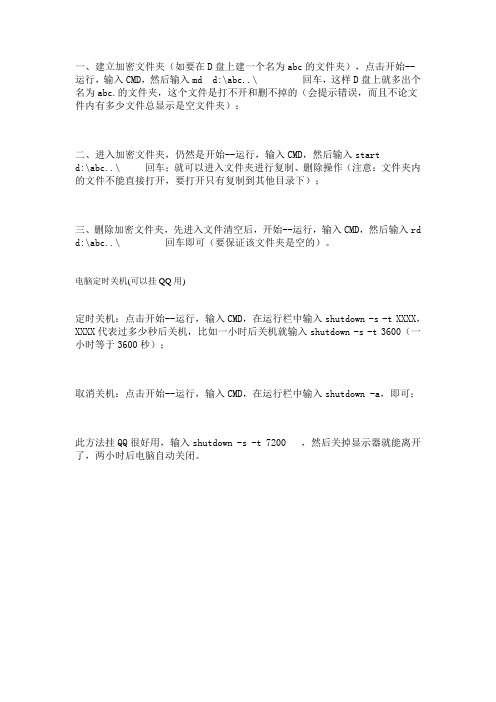
一、建立加密文件夹(如要在D盘上建一个名为abc的文件夹),点击开始--运行,输入CMD,然后输入md d:\abc..\ 回车,这样D盘上就多出个名为abc.的文件夹,这个文件是打不开和删不掉的(会提示错误,而且不论文件内有多少文件总显示是空文件夹);
二、进入加密文件夹,仍然是开始--运行,输入CMD,然后输入start
d:\abc..\ 回车;就可以进入文件夹进行复制、删除操作(注意:文件夹内的文件不能直接打开,要打开只有复制到其他目录下);
三、删除加密文件夹,先进入文件清空后,开始--运行,输入CMD,然后输入rd d:\abc..\ 回车即可(要保证该文件夹是空的)。
电脑定时关机(可以挂QQ用)
定时关机:点击开始--运行,输入CMD,在运行栏中输入shutdown -s -t XXXX,XXXX代表过多少秒后关机,比如一小时后关机就输入shutdown -s -t 3600(一小时等于3600秒);
取消关机:点击开始--运行,输入CMD,在运行栏中输入shutdown -a,即可;
此方法挂QQ很好用,输入shutdown -s -t 7200 ,然后关掉显示器就能离开了,两小时后电脑自动关闭。
Win11文件夹无法删除访问被拒绝怎么办?win11文件夹删除不掉的解决办法

Win11⽂件夹⽆法删除访问被拒绝怎么办?win11⽂件夹
删除不掉的解决办法
win11删除⽂件夹的时候会遇到删除很普通的⽂件夹时提⽰“访问被拒绝”,以管理员权限重试后依然提⽰没有权限。
如果使⽤命令⾏删除,则会提⽰“⽆法删除⽂件夹 XXX,⽬录不是空的。
”,该怎么办呢?下⾯我们就来看看详细的教程。
1、⾸先,找到那个访问被拒绝,⽆法删除的⽂件,点击右键,在打开的菜单项中,选择属性;
2、接着,切换到安全选项卡;
3、接着,选中当前使⽤的账户,再点击下⽅⾼级;
4、再双击打开当前正在使⽤的账户;
5、接着,将其中类型改为允许,并勾选下⽅权限;
6、最后,点击确定保存,就可以了;
以上就是Win11⽂件夹访问被拒绝⽆法删除的详细解决办法,希望⼤家喜欢,请继续关注。
电脑知识之别人打不开的文件夹

电脑知识之别人打不开的文件夹(一)建立打不开删不掉的文件夹:(简单实用)1、进入CMD 模式(命令提示符),在“运行”中输入CMD后回车。
2、在CMD模式下,使用CMD 命令建立文件夹,键入“md e:\news..\”,注意引号里有二个点哦,回车。
现在看到在E 盘下有news.命名的文件了。
3、试着双击打开看看?或是在运行里打开?怎么样?都提示错误吧?就是删除也照样提示错误,用卡卡文件粉碎也不行。
没有人能打开了吧?4、往里面存放自己秘密文件吧。
正常打开方法:在运行里输入“e:\news..\”回车就可以打开,之后操作跟普通文件夹是一样的。
5、要删除这个文件夹,在CMD模式下使用RD命令即可。
“rd e:\news..\”,引号里的内容。
(二)简单的伪装,用一种障眼法,您可以看这个网站:/07/0618/16/3H9JS6KS00092AL4.html(三)这个方法需要您懂得一定的cmd命令,有点复杂,但是比第二种更安全,方法如下:打比方说现需隐藏e盘bak目录下的tools文件夹e:\bak\tools运行:cmd键入:attrib +s +a +h +r e:\bak\tools然后,你再进去看e盘bak目录下,是否还有tools这个文件夹!这样就做到了真正的隐藏,不管你是否显示隐藏文件,此文件夹都看不见。
自己需要访问的时候怎么办?打开我的电脑---键入e:\bak\tools就可以直接进入,条件是,你必须要记得自己的隐藏文件夹名(切记!!!)现在需要取消该隐藏文件夹,命令如下:运行:cmd键入:attrib -a -s -h -r e:\bak\tools进入e盘bak目录下,会发现tools文件夹显示出来了。
如果你想要真正隐藏文件夹,还是按上面说的比较保险。
补充:还有个更好的方法,新建一个文本文档,将attrib +s +a +h +r e:\bak\tools复制到文本,然后保存为bat文件,其中的e:\bak\tools为具体的文件路径和名称(根据自己的文件夹来更改)。
文件删不掉显示已在另一个程序中打开怎么办删除-

文件删不掉显示已在另一个程序中打开怎么办删除?篇一:文件夹删不掉的处理方法文件夹删不掉的处理方法使用windows系统在删除文件的时候想必都会遇到文件夹删不掉的情况,文件夹为什么删不掉呢?删不掉的文件通常还在被其他程序或者进程调用,那么这种情况该怎么处理?通常遇到这样的状况我们有两种应对方法:一、常规处理方法1.分步删除。
如果你删除的是一个文件夹,可以尝试先将文件夹中的文件删除,然后再删除该文件夹。
还有一种办法是在该文件夹下面新建一个文件,再对文件夹执行删除操作。
2.改名删除。
将不能删除的文件或文件夹改名后再删除。
3.结束进程再删除。
当你在删除文件时,如果系统提示“文件正在使用”,首先检查一下是否没有退出与被删文件相关的程序,再看看系统进程中是否还有相关进程保留。
这种情况常常出现在我们卸载软件后删除软件残留在系统中文件的时候。
4.重启后再删除。
5.换个系统再删除。
使用多系统的朋友可以切换到另外一个系统中执行删除操作,这招比较有效。
单系统的朋友则可以在Dos下使用RD(删除目录)或delete命令(删除文件)或者进入到安全模式底下进行删除操作。
6.结束掉explorer进程后再删除。
按下ctrl+Alt+Del键打开任务管理器,切换到“进程”选项卡,结束掉explorer进程,这时候桌面会丢失,不用着急,运行“文件→新任务”,输入“cmd”后回车打开命令行窗口,进入待删文件所在目录,用RD或delete命令删除即可。
删除完毕后再次运行“文件→新任务”命令,输入“explorer”后回车,桌面又回来了。
7.关闭预览功能再删除。
如果你在资源管理器中使用了视频、图片的预览功能,那么在删除此类文件时常常不成功,解决的办法是关闭该功能:windowsxp用户在“开始→运行”中输入“regsvr32/ushmedia.dll”即可,windows2000用户则在资源管理器中的空白处单击鼠标右键,选择“自定义文件夹”选项,会出现自定义文件夹向导,进入到“请选择模板”窗口后,选择其中的“简易”便可以禁止发频预览了。
管理员权限删不掉的文件怎么办
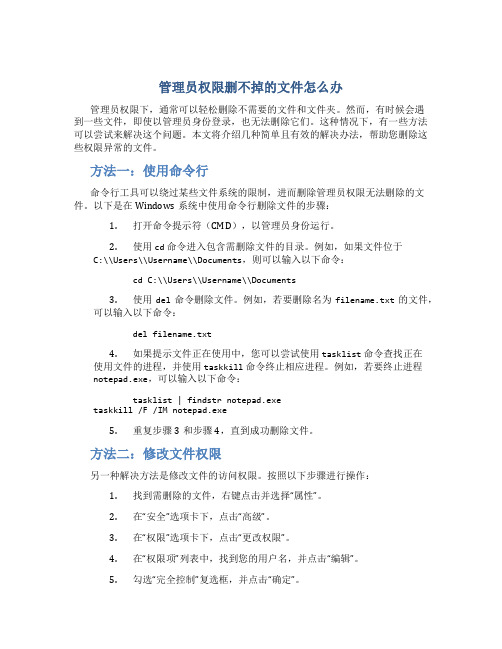
管理员权限删不掉的文件怎么办管理员权限下,通常可以轻松删除不需要的文件和文件夹。
然而,有时候会遇到一些文件,即使以管理员身份登录,也无法删除它们。
这种情况下,有一些方法可以尝试来解决这个问题。
本文将介绍几种简单且有效的解决办法,帮助您删除这些权限异常的文件。
方法一:使用命令行命令行工具可以绕过某些文件系统的限制,进而删除管理员权限无法删除的文件。
以下是在Windows系统中使用命令行删除文件的步骤:1.打开命令提示符(CMD),以管理员身份运行。
2.使用cd命令进入包含需删除文件的目录。
例如,如果文件位于C:\\Users\\Username\\Documents,则可以输入以下命令:cd C:\\Users\\Username\\Documents3.使用del命令删除文件。
例如,若要删除名为filename.txt的文件,可以输入以下命令:del filename.txt4.如果提示文件正在使用中,您可以尝试使用tasklist命令查找正在使用文件的进程,并使用taskkill命令终止相应进程。
例如,若要终止进程notepad.exe,可以输入以下命令:tasklist | findstr notepad.exetaskkill /F /IM notepad.exe5.重复步骤3和步骤4,直到成功删除文件。
方法二:修改文件权限另一种解决方法是修改文件的访问权限。
按照以下步骤进行操作:1.找到需删除的文件,右键点击并选择“属性”。
2.在“安全”选项卡下,点击“高级”。
3.在“权限”选项卡下,点击“更改权限”。
4.在“权限项”列表中,找到您的用户名,并点击“编辑”。
5.勾选“完全控制”复选框,并点击“确定”。
6.返回“高级安全设置”窗口,确保您已经具有完全控制权限,然后点击“确定”。
7.点击“确定”关闭文件属性窗口。
8.尝试删除文件,如果一切正常,文件将会被成功删除。
方法三:使用第三方工具如果以上方法无法成功删除文件,您可以尝试使用一些第三方工具来解决问题。
删不掉的文件怎么办

删不掉的文件怎么办
如果您无法删除某个文件,您可以尝试以下措施:
1. 检查文件是否正在被其他程序或进程占用。
在这种情况下,您需要关闭占用程序或进程,然后再尝试删除文件。
2. 检查文件的权限。
如果您没有足够的权限来删除文件,则可能需要更改文件的权限或使用管理员权限来删除。
3. 尝试以安全模式启动计算机,然后再尝试删除文件。
安全模式可以阻止其他程序或进程占用文件。
4. 如果上述方法都不起作用,您可以尝试使用专门的文件删除工具,例如Unlocker或FileASSASSIN。
这些工具可以强制删除被占用的文件。
5. 如果仍然无法删除文件,您可以尝试使用命令提示符来删除文件。
打开命令提示符并输入命令:del /f 文件路径。
请将"文件路径"替换为要删除的文件的实际路径。
6. 如果您仍然无法删除文件,可能是由于文件系统错误。
在这种情况下,您可以尝试运行磁盘错误检查工具(例如chkdsk)来修复文件系统错误。
重要提示:在执行删除操作之前,请确保您不会误删任何重要文件。
谨慎操作,并备份重要文件以防万一。
电脑无法打开文件夹的解决方法

电脑无法打开文件夹的解决方法电脑打不开文件夹?别慌!咱先看看是不是鼠标出问题啦?要是鼠标没问题,那是不是电脑卡住了呢?嘿,这时候可以试试重启电脑呀!说不定问题就迎刃而解了呢。
要是重启不行,那咱就检查一下文件夹的属性。
是不是被设置了什么奇怪的权限呢?这就好比你家的门被上了一把奇怪的锁,得找到钥匙才能打开呀!赶紧看看权限设置,把该打开的都打开。
还不行?那可能是文件系统出问题了。
这就像房子的地基不稳,那上面的东西肯定也不牢靠啦。
可以用系统自带的磁盘检查工具检查一下,修复可能出现的问题。
在操作这些步骤的时候,一定要小心哦!可别乱点乱改,不然可能会让问题更严重呢。
就像走在钢丝上,得小心翼翼的。
那这些方法有啥优势呢?首先,简单易操作呀!不需要你是个电脑高手就能搞定。
其次,能快速解决问题,让你的工作学习不被耽误。
我就遇到过电脑打不开文件夹的情况,当时那个着急呀!后来按照这些方法一步步来,嘿,还真就解决了。
所以呀,大家遇到这种情况别害怕,
试试这些方法,说不定就柳暗花明又一村了呢。
电脑打不开文件夹不可怕,只要找对方法就能轻松解决。
删除空白文件夹的方法

删除空白文件夹的方法删除空白文件夹的方法有多种,可以根据自己的需求选择合适的方法:1. 使用批处理文件:您可以在网上找到一些批处理文件,这些文件可以循环删除当前路径下的所有空文件夹,包括子文件夹下的空文件夹。
使用时,只需将批处理文件复制到包含空白文件夹的路径下,双击运行即可。
2. 手动创建删除脚本:右键点击桌面或目标文件夹,选择新建文本文档,然后在文档中输入特定的删除命令,保存并双击运行该脚本文件,即可删除空白文件夹。
3. 重启电脑:有时候文件夹虽然看起来是空的,但可能仍有后台进程占用。
这种情况下,重启电脑后再尝试删除可能会成功。
4. 使用第三方软件:下载并安装强力删除软件,如360强力删除工具等。
选中要删除的文件夹,右键选择强力删除选项,按照提示操作即可删除难以删除的文件夹。
5. 安全模式删除:如果上述方法都无法删除文件夹,可以尝试在安全模式下进行删除。
安全模式会加载最少的驱动程序和服务,有时候可以避免文件被系统或某些服务占用的问题。
6. 压缩后删除:右击想要删除的文件夹,选择“添加到压缩文件”,在压缩选项中勾选“压缩后删除源文件”,压缩完成后再删除压缩文件。
7. 使用DOS命令:通过命令提示符或PowerShell使用特定的DOS 命令来删除空白文件夹。
例如,可以使用`rd /s /q "文件夹路径"`命令来删除指定路径下的空文件夹。
8. 文件资源管理器插件:有些文件资源管理器插件或扩展程序提供了批量删除空白文件夹的功能,您可以安装这些插件来简化操作。
在使用上述任何方法之前,请确保您已经备份了重要数据,以防不小心删除了非空文件夹或其他重要文件。
如果您不确定某个文件夹是否真的为空,最好先检查一遍,以免造成不必要的数据丢失。
如何解决电脑文件夹无法打开的问题
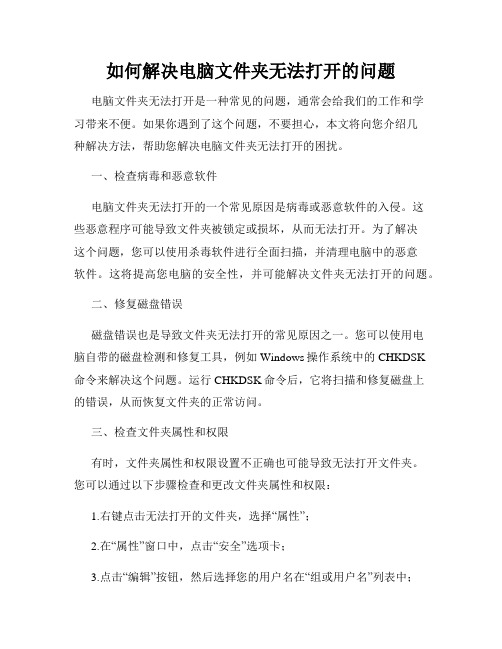
如何解决电脑文件夹无法打开的问题电脑文件夹无法打开是一种常见的问题,通常会给我们的工作和学习带来不便。
如果你遇到了这个问题,不要担心,本文将向您介绍几种解决方法,帮助您解决电脑文件夹无法打开的困扰。
一、检查病毒和恶意软件电脑文件夹无法打开的一个常见原因是病毒或恶意软件的入侵。
这些恶意程序可能导致文件夹被锁定或损坏,从而无法打开。
为了解决这个问题,您可以使用杀毒软件进行全面扫描,并清理电脑中的恶意软件。
这将提高您电脑的安全性,并可能解决文件夹无法打开的问题。
二、修复磁盘错误磁盘错误也是导致文件夹无法打开的常见原因之一。
您可以使用电脑自带的磁盘检测和修复工具,例如Windows操作系统中的CHKDSK命令来解决这个问题。
运行CHKDSK命令后,它将扫描和修复磁盘上的错误,从而恢复文件夹的正常访问。
三、检查文件夹属性和权限有时,文件夹属性和权限设置不正确也可能导致无法打开文件夹。
您可以通过以下步骤检查和更改文件夹属性和权限:1.右键点击无法打开的文件夹,选择“属性”;2.在“属性”窗口中,点击“安全”选项卡;3.点击“编辑”按钮,然后选择您的用户名在“组或用户名”列表中;4.在“权限”区域,勾选“完全控制”复选框;5.点击“确定”保存更改。
这样设置后,您应该能够重新打开文件夹,并正常访问其中的文件和文件夹。
四、重新注册相关DLL文件有时,一些DLL文件的损坏或丢失可能会导致文件夹无法打开。
您可以重新注册这些DLL文件以解决问题。
具体步骤如下:1.打开命令提示符(以管理员身份运行);2.在命令提示符中,输入以下命令并按回车键执行:regsvr32 /s %SystemRoot%\system32\shell32.dllregsvr32 /s %SystemRoot%\system32\actxprxy.dllregsvr32 /s %SystemRoot%\system32\mmcndmgr.dllregsvr32 /s %SystemRoot%\system32\dispex.dllregsvr32 /s %SystemRoot%\system32\ieframe.dllregsvr32 /s %SystemRoot%\system32\lsasrv.dll执行完上述命令后,重新启动电脑,然后尝试打开文件夹,看是否能够解决问题。
文件夹打不开的几种处理方法

有几种可能;1:权限问题这是个很常见的问题在我的电脑上找到工具—文件夹选项—查看在高级设置中找到使用简单文件共享(推荐)这个给前面的对钩去掉,点击确认。
然后再你打不开的文件夹上右键—属性就会多出来一个安全选项卡然后点击高级—所有者然后你点击你要设置权限的用户名在下面替换子容器及对象的所有者上打钩,然后确认,你就对这个文件夹有足够的权限了。
2:鼠标太灵敏。
这种可能性还是比较小的。
但这种方法却是最简单的。
解决方法:运行—control 打开控制面板,找见打印机和其它硬件中的鼠标选项。
在“鼠标键”选项卡中将“双击速度”调整到合适的位置,同时在右边的图标上可以测试文件夹打开速度。
其实这个快慢是说双击间隔的时间的,如果设置的太快(间隔时间短),我们双击间隔的时间大于设定的时间就打不开了。
3:病毒破坏致关联文件打开方式丢失这种情况可能性是最大的,因为一般的文件夹双击打不开都是病毒在捣乱。
而且右击文件夹第一个选项就是搜索等选项。
解决方法:首先更新杀毒软件最新病毒特征库,全盘杀毒。
病毒杀不了就会后患无穷,即使将关联方式改回来也会再被病毒破坏。
在文件夹选项中将隐藏文件显示出来。
如图:有的时候,病毒会为了防止它的配置文件被我们删除就会改动注册表达到彻底隐藏文件的目的,这时即使我们根据上面的设置将隐藏文件显示也不奏效。
所以我们必须先把空虚玄机给破了。
运行-regedit打开注册表编辑器,展开键值:[HKEY_LOCAL_MACHINE\SOFTWARE\Microsoft\Windows\CurrentV ersion\Explorer\Advanced\Folder\Hidden\SHOWALL]将右窗格中的CheckedValue值改为1。
重启系统(或重启explorer.exe)这样我们就将所有隐藏的文件给千呼万唤始出来了。
将所有的autorun.inf都删除。
下面我们改回文件关联方式。
打开我的电脑—工具—文件夹选项—文件类型,找到“驱动器”或“文件夹”(具体选哪个根据遇到的问题而定)若属于双击打不开驱动器则选择驱动器,打不开文件夹则选择文件夹。
教你建一个别人打不开的文件夹

教你建一个别人打不开的文件夹介绍在日常生活或工作中,我们经常需要保护一些私密的文件或个人信息。
而建立一个别人无法轻易打开的文件夹是一种常见的保护方法。
通过本文档,我们将教你如何创建一个别人无法轻松打开的文件夹,并提供一些额外的安全措施以进一步保护你的文件。
步骤步骤一:选择合适的操作系统首先,你需要选择一个合适的操作系统来创建和管理你的文件夹。
在市场上有很多不同的选择,比如Windows、Mac OS、Linux等。
选择之前,你需要考虑你最常使用的设备和个人偏好。
步骤二:选择一个合适的存储位置选择一个合适的存储位置是创建一个安全的文件夹的关键。
你可以将文件夹存储在你的计算机硬盘中的特定目录下,或者使用一些加密软件创建一个虚拟的加密文件夹。
无论哪种方式,都需要确保只有你自己可以访问该位置。
步骤三:创建文件夹在选择了合适的操作系统和存储位置后,你可以开始创建文件夹了。
右键点击你选择的存储位置,并选择“新建文件夹”选项。
为文件夹取一个特殊的名字,最好是不容易猜到的。
例如,你可以使用一串随机字符或数字作为文件夹名字。
步骤四:隐藏文件夹创建了文件夹后,你可以选择隐藏该文件夹,进一步增加其安全性。
隐藏文件夹的方法因操作系统而异。
在Windows操作系统中,你可以选择文件夹属性并勾选“隐藏”选项。
在Mac OS中,你可以使用终端命令将文件夹设置为隐藏。
无论你使用哪种操作系统,隐藏文件夹的方法都可以在各自的帮助文档中找到。
步骤五:加密文件夹如果你想进一步加强文件夹的安全性,你可以考虑使用加密软件对文件夹进行加密。
加密软件将文件夹中的所有文件和文件夹转化为加密格式,只有通过正确的密码才能够解密和访问文件。
有许多可用的加密软件可供选择,例如VeraCrypt、BitLocker、FileVault等。
你可以根据自己的需求和操作系统选择合适的加密软件。
注意事项1.部分操作可能需要管理员权限,确保你有足够的权限。
2.在选择文件夹名字时,要尽量避免使用可能被猜测到的名字,并且不要使用容易让别人发现的特殊字符。
无法删除的文件夹的删除及创建方法

无法删除的文件夹的删除及创建方法很多用户在使用电脑的时候会遇到文件夹无法删除的问题,其实想要解决这种问题不难,我们了解几种比较常见的情况,就会明白这是怎么回事了。
还有的用户为了文件的安全着想,故意想要设置文件夹无法删除,但不知道该怎么操作。
针对这种情况,我们可以选择创建一个无法删除的文件夹,然后把一些重要文件保存在这个文件夹里。
那么这些都是怎么回事呢?别急,请继续往下阅读。
删除无法删除的文件夹文件夹无法删除的常见原因有:权限不够、文件正在被其他程序占用以及其他等等,而我们可以选择尝试的解决办法有:1、通过更改权限来删除文件夹;2、通过结束文件夹里正在被其他程序占用的文件来删除文件夹;3、通过进入“安全模式”来删除文件或文件夹;3、通过来第三方工具来粉碎文件;一般来说,上述几个方法就足矣帮我们解决在生活中遇到的文件夹无法删除的问题创建无法删除的文件夹首先我们选择任意一个磁盘创建文件夹,然后在空白处按住shift 同时单击右键,并选择点击“在此处打开命令窗口”。
(这里是在F 盘新建了一个名为迷你兔的文件夹给大家举例示范)在打开的命令窗口中,我们输入以下命令:“cd,空格,文件名”,按下回车后再输入“md,空格,smxr,两个点,斜杠”,此时我们就会发现这个新建文件夹里多出了一个文件,然后我们想要再删除这个新建文件夹时就无法再正常删除了。
因为Windows下访问文件夹时是通过“\”来识别路径的,而“smxr..\”是在DOS命令行建立的一个特殊文件夹,所以在Windows下当做路径来识别是无法访问的,这就是这个方法的原理。
如果我们想要让这个文件夹可以被正常删除,只需要按照同样步骤打开命令窗口,然后输入“rd,空格,磁盘盘符,冒号,斜杠,文件名,斜杠,smxr,两个点,斜杠”,之后我们就可以正常删除这个文件夹了。
设置文件夹无法删除除了创建一个无法删除的文件夹,然后把文件存在这个文件夹里,我们也可以选择通过设置磁盘禁止删除文件及文件夹来避免文件丢失,具体操作如下:首先右键单击目标磁盘,然后在弹出的菜单中选择点击“属性”,在属性窗口切换至“安全”选项卡,再依次选择点击“高级”、“更改权限”。
最新-文件删不掉显示已在另一个程序中打开怎么办删除- 精品

文件删不掉显示已在另一个程序中打开怎么办删除?篇一:文件夹删不掉的处理方法文件夹删不掉的处理方法使用系统在删除文件的时候想必都会遇到文件夹删不掉的情况,文件夹为什么删不掉呢?删不掉的文件通常还在被其他程序或者进程调用,那么这种情况该怎么处理?通常遇到这样的状况我们有两种应对方法:一、常规处理方法1分步删除。
如果你删除的是一个文件夹,可以尝试先将文件夹中的文件删除,然后再删除该文件夹。
还有一种办法是在该文件夹下面新建一个文件,再对文件夹执行删除操作。
2改名删除。
将不能删除的文件或文件夹改名后再删除。
3结束进程再删除。
当你在删除文件时,如果系统提示“文件正在使用”,首先检查一下是否没有退出与被删文件相关的程序,再看看系统进程中是否还有相关进程保留。
这种情况常常出现在我们卸载软件后删除软件残留在系统中文件的时候。
4重启后再删除。
5换个系统再删除。
使用多系统的朋友可以切换到另外一个系统中执行删除操作,这招比较有效。
单系统的朋友则可以在下使用(删除目录)或命令(删除文件)或者进入到安全模式底下进行删除操作。
6结束掉进程后再删除。
按下++键打开任务管理器,切换到“进程”选项卡,结束掉进程,这时候桌面会丢失,不用着急,运行“文件→新任务”,输入“”后回车打开命令行窗口,进入待删文件所在目录,用或命令删除即可。
删除完毕后再次运行“文件→新任务”命令,输入“”后回车,桌面又回来了。
7关闭预览功能再删除。
如果你在资源管理器中使用了视频、图片的预览功能,那么在删除此类文件时常常不成功,解决的办法是关闭该功能:用户在“开始→运行”中输入“32”即可,2000用户则在资源管理器中的空白处单击鼠标右键,选择“自定义文件夹”选项,会出现自定义文件夹向导,进入到“请选择模板”窗口后,选择其中的“简易”便可以禁止发频预览了。
二、“移花接木”法1覆盖文件再删除。
在硬盘的另外区域新建一个和待删文件同名的文件,然后剪切并覆盖待删文件,最后再删除该文件。
电脑无法打开文件夹如何解决
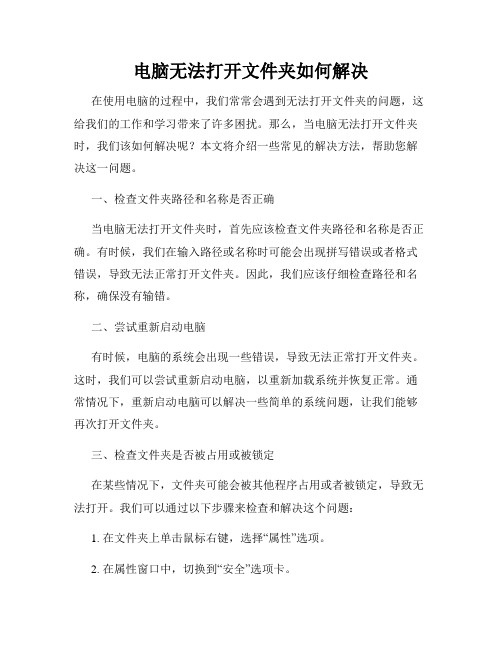
电脑无法打开文件夹如何解决在使用电脑的过程中,我们常常会遇到无法打开文件夹的问题,这给我们的工作和学习带来了许多困扰。
那么,当电脑无法打开文件夹时,我们该如何解决呢?本文将介绍一些常见的解决方法,帮助您解决这一问题。
一、检查文件夹路径和名称是否正确当电脑无法打开文件夹时,首先应该检查文件夹路径和名称是否正确。
有时候,我们在输入路径或名称时可能会出现拼写错误或者格式错误,导致无法正常打开文件夹。
因此,我们应该仔细检查路径和名称,确保没有输错。
二、尝试重新启动电脑有时候,电脑的系统会出现一些错误,导致无法正常打开文件夹。
这时,我们可以尝试重新启动电脑,以重新加载系统并恢复正常。
通常情况下,重新启动电脑可以解决一些简单的系统问题,让我们能够再次打开文件夹。
三、检查文件夹是否被占用或被锁定在某些情况下,文件夹可能会被其他程序占用或者被锁定,导致无法打开。
我们可以通过以下步骤来检查和解决这个问题:1. 在文件夹上单击鼠标右键,选择“属性”选项。
2. 在属性窗口中,切换到“安全”选项卡。
3. 检查“用户组或用户名”列表中是否有“完全控制”的权限,如果没有,请单击“编辑”按钮,添加相应权限。
4. 确定更改后,点击“应用”按钮,然后点击“确定”按钮。
通过上述步骤,我们可以解除文件夹被占用或锁定的情况,从而能够正常打开文件夹。
四、运行系统自带的修复工具操作系统通常会自带一些修复工具,可以帮助我们解决一些常见的问题。
当电脑无法打开文件夹时,我们可以尝试使用这些修复工具来解决问题。
具体的操作方法可能会因操作系统的不同而有所差异,在此不一一列举,请您根据自己的电脑系统进行相应的操作。
五、使用第三方文件管理工具如果以上方法都无法解决问题,我们可以尝试使用一些第三方的文件管理工具来打开文件夹。
这些工具通常具有更强大的功能,可以帮助我们解决一些较为复杂的问题。
常见的文件管理工具包括Total Commander、FreeCommander等,您可以根据自己的需求选择合适的工具。
文件删不掉显示已在另一个程序中打开怎么办删除-
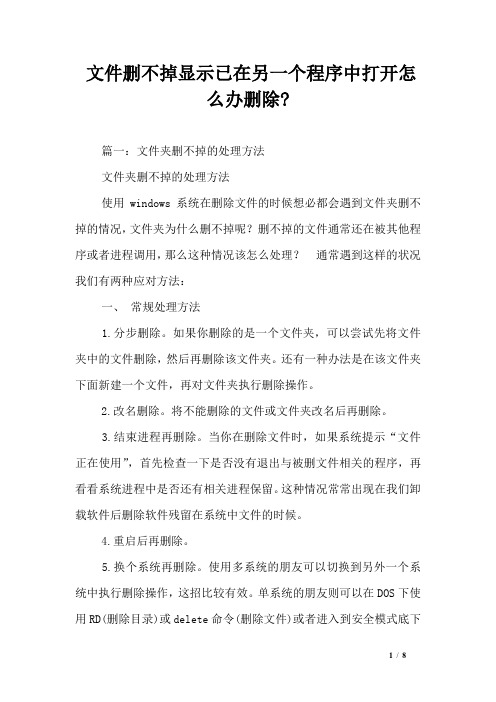
文件删不掉显示已在另一个程序中打开怎么办删除?篇一:文件夹删不掉的处理方法文件夹删不掉的处理方法使用windows系统在删除文件的时候想必都会遇到文件夹删不掉的情况,文件夹为什么删不掉呢?删不掉的文件通常还在被其他程序或者进程调用,那么这种情况该怎么处理?通常遇到这样的状况我们有两种应对方法:一、常规处理方法1.分步删除。
如果你删除的是一个文件夹,可以尝试先将文件夹中的文件删除,然后再删除该文件夹。
还有一种办法是在该文件夹下面新建一个文件,再对文件夹执行删除操作。
2.改名删除。
将不能删除的文件或文件夹改名后再删除。
3.结束进程再删除。
当你在删除文件时,如果系统提示“文件正在使用”,首先检查一下是否没有退出与被删文件相关的程序,再看看系统进程中是否还有相关进程保留。
这种情况常常出现在我们卸载软件后删除软件残留在系统中文件的时候。
4.重启后再删除。
5.换个系统再删除。
使用多系统的朋友可以切换到另外一个系统中执行删除操作,这招比较有效。
单系统的朋友则可以在DOS下使用RD(删除目录)或delete命令(删除文件)或者进入到安全模式底下进行删除操作。
6.结束掉Explorer进程后再删除。
按下Ctrl+Alt+Del键打开任务管理器,切换到“进程”选项卡,结束掉Explorer进程,这时候桌面会丢失,不用着急,运行“文件→新任务”,输入“cmd”后回车打开命令行窗口,进入待删文件所在目录,用RD或delete命令删除即可。
删除完毕后再次运行“文件→新任务”命令,输入“explorer”后回车,桌面又回来了。
7.关闭预览功能再删除。
如果你在资源管理器中使用了视频、图片的预览功能,那么在删除此类文件时常常不成功,解决的办法是关闭该功能:Windows XP用户在“开始→运行”中输入“regsvr32 /u ”即可,Windows 2000用户则在资源管理器中的空白处单击鼠标右键,选择“自定义文件夹”选项,会出现自定义文件夹向导,进入到“请选择模板”窗口后,选择其中的“简易”便可以禁止发频预览了。
怎么才能让一个文件或文件夹删不掉

怎么才能让一个文件或文件夹删不掉怎么才能让一个文件或文件夹删不掉,在系统里和DOS里你这样试试(比较麻烦!)在DOS状态下建目录,不过在键入目录名前设个“密码”:比如建立"mydir"目录,命令如下:md [ALT]+[2]+[2]+[4][M][Y][D][I][R][ ]中表示按键,+表示同时按键;其中224就相当于密码!这样别人就不会轻易的输入你目录的名称;然后在进一步加属性(不用说了)!然后到windows环境下,用软件隐藏该目录!不过你同时进去时就比较麻烦了!干脆在第一次进去时就在dos下映射成盘符:"subst z: ."当然更绝的是在AUTOEXEC.BAT里将本盘设成系统盘!那么别人一删就提示!哈哈伪装成回收站Top在windows中把文件变为系统文件,,(具体如何变,,我没有深入研究)。
在dos下,,还像有点不好办,,有点dos知识的人一破就能破掉。
Top怎么好象都是在DOS里的方法?有难度,最好的方法还是借助软件。
Top若用软件禁用DOS则还有一点点可能,在WINDOW下不能进DOS还易实现不过开机时不能进DOS就可能要屏蔽开机时的一些重要的键了教你如何删除盘下一个空文件夹删不掉方法发现在C盘\E盘\F盘里留下了个空文件夹,怎么也删不掉.一删就出现无法删除抑制病毒专用请勿删除!.:找不到指定文件请确定指定的路径及文件名是否正确.里面有隐藏的文件,且文件名是不合法的,所以删除不了。
你可能用了某人的用假冒AUTORUN文件来“抑制病毒”(其实这个方法是很笨的)的方法。
其实直接禁止“自动播放”的功能就可以了。
因为文件夹的名字使用了非法命名的方法,因此我们无法访问也无法进入这个目录。
你可以试着这样删除它们:开始---运行--CMDc:cd\rd /s/q autorun.inf这样就把C盘根目录的autorun.inf删除了。
如何解决电脑上的文件夹无法删除问题
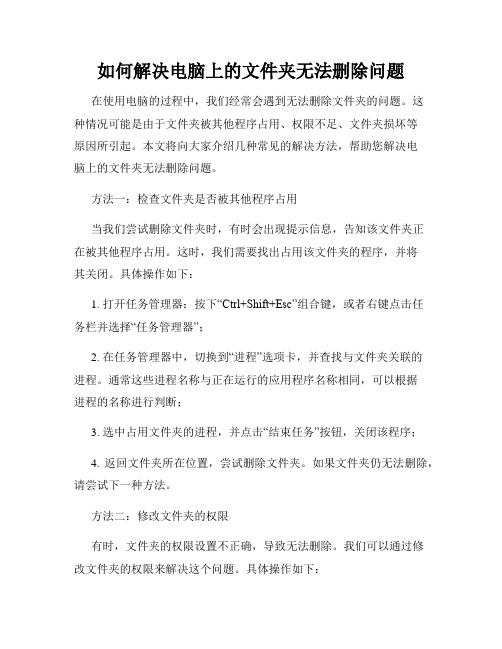
如何解决电脑上的文件夹无法删除问题在使用电脑的过程中,我们经常会遇到无法删除文件夹的问题。
这种情况可能是由于文件夹被其他程序占用、权限不足、文件夹损坏等原因所引起。
本文将向大家介绍几种常见的解决方法,帮助您解决电脑上的文件夹无法删除问题。
方法一:检查文件夹是否被其他程序占用当我们尝试删除文件夹时,有时会出现提示信息,告知该文件夹正在被其他程序占用。
这时,我们需要找出占用该文件夹的程序,并将其关闭。
具体操作如下:1. 打开任务管理器:按下“Ctrl+Shift+Esc”组合键,或者右键点击任务栏并选择“任务管理器”;2. 在任务管理器中,切换到“进程”选项卡,并查找与文件夹关联的进程。
通常这些进程名称与正在运行的应用程序名称相同,可以根据进程的名称进行判断;3. 选中占用文件夹的进程,并点击“结束任务”按钮,关闭该程序;4. 返回文件夹所在位置,尝试删除文件夹。
如果文件夹仍无法删除,请尝试下一种方法。
方法二:修改文件夹的权限有时,文件夹的权限设置不正确,导致无法删除。
我们可以通过修改文件夹的权限来解决这个问题。
具体操作如下:1. 在文件夹上右键单击,选择“属性”选项;2. 在属性窗口中,切换到“安全”选项卡,点击“高级”按钮;3. 在“高级安全设置”窗口中,点击“所有者”选项卡,并点击“编辑”按钮;4. 在“进程”对话框中,点击“高级”按钮,随后点击“立即查找”按钮;5. 选择要更改为文件夹所有者的用户,点击“确定”按钮;6. 返回“高级安全设置”窗口,确保管理员拥有对文件夹的完全控制权限;7. 确认所做修改后,关闭属性窗口,并尝试删除文件夹。
如果删除依然不成功,可以继续尝试下一种方法。
方法三:使用命令行删除文件夹如果上述方法无法解决问题,我们可以尝试使用命令行来删除文件夹。
请按照以下步骤操作:1. 打开命令提示符:按下“Win+R”组合键,输入“cmd”,然后按下回车键;2. 在命令提示符窗口中,输入命令“cd /d 文件路径”,其中“文件路径”是要删除的文件夹所在位置的路径。
- 1、下载文档前请自行甄别文档内容的完整性,平台不提供额外的编辑、内容补充、找答案等附加服务。
- 2、"仅部分预览"的文档,不可在线预览部分如存在完整性等问题,可反馈申请退款(可完整预览的文档不适用该条件!)。
- 3、如文档侵犯您的权益,请联系客服反馈,我们会尽快为您处理(人工客服工作时间:9:00-18:30)。
。这样窗口右半部就显示你指定的图片了。只是这种方法“只防君子不防小人”,因而保密性亦不高,这时可以参考下一种方法。
3、文件夹隐藏法
既然我们能改变警告信息,我们就可以把它改得和一个空文件夹一模一样,再把文件夹改成一个奇怪的名字
,放在一个一般人想不到的地方,即使有人误打误撞进入了文件夹,也不会想到这个文件夹不是空的。
具体做法很简单,把varL-Prompt-Text这一行的值改为“选定项目可以查看其说明。”然后把varL-Intro-Text
清空。再找个绘图软件创建一个只有一个像素大的图片,替换掉第三步中的temp.jpg就行了。访问一下看看吧,是不是和
(一)建立打不开删不掉的文件夹:(简单实用) [此方法win7下不可用]
1、进入CMD 模式(命令提示符),在“运行”中输入CMD后回车。
2、在CMD模式下,使用CMD 命令建立文件夹,键入“md e:\news..\”,注意引号里有二个点哦,回车。
现在看到在E 盘下有news.命名的文件了。
里的内容就行了。用记事本或制作网页的软件打开这个文件,找到varL-Intro-Text这一行,这行是警告信息,
只要符合HTML语法写些什么都行。下面的varL-Prompt1-Text是进入文件夹的链接,如果你懂javascript的话,
就可尽情发挥了!继续向下看,快到结尾的地方有这样一行:这是你看到的图片的链接,当然也可以自己修改
密性较高!
空文件夹一样?你自己想访问它的时候,可以把文件夹的只读属性去掉。这个方法也不是万无一失的,不信的话,你在窗口的地
址栏里加一个“”看看,哈!露馅了吧!想做到万无一失,且看下招。在此文件夹下新建一个文件夹,把紧要的文件放到文件夹下
。再把这个文件夹和那个temp.jpg的属性都改成隐藏。再加个“”试试,没有刚才的现象了吧。这种方法虽然*作效为麻烦,但保
述引号中的英文字母用复制、粘贴的方法。除了建在E盘外,也可建在其它盘。
向您介绍一款目前最安全的加密软件——CryptCD Pro 5.0 汉化版,有兴趣的朋友不妨试试。(二)简
单的伪装,用一种障眼法,您可以看这个网站:
/07/0618/16/3H9JS6KS00092AL4.html
二、文件隐藏技巧三则
1、最简单的方法
右击想要隐藏的文件或文件夹,在弹出的菜单中选取“属性”,然后在属性窗口的复选框中选中“隐藏
”。接着在“我的电脑”或“资源管理器”中选取“查看”,再在下拉菜单中选“文件夹选项”,在“文
件夹选项”窗口里点选“查看”标签,在“高级设置”栏的中“隐藏文件”一项中点选“不显示隐藏文件
5、要删除这个文件夹,在CMD模式下使用RD命令即可。“rd e:\news..\”,输入引号里的内容,回车,
该文件夹就能删除。(必须在第4点打开的情况下,先用平常删除方法清空文件夹里面的文件后,才进行
第5点操作,也就是说,必须删除全部内容后,才能删除掉该文件夹)
温馨提示:上述方法我反复操作,均能正常进行,如不行的可能是没按步骤进行。为减少失误,建议上
就是由这两个文件产生的,我们要做的就是把这两个文件拷到我们自己的文件夹问一下看看,怎么样?有警告信息了吧?没有的话,在“文件夹选项”里选择“Wed风格”。
如果想改变提示信息,那得先弄明白提示信息是怎么来的,folder.htt实际上是一个HTML文件,
desktop.ini的作用是使窗口显示folder.htt中的内容。如果想改变提示信息的话,只要改一下folder.htt
”或点选“不显示隐藏文件或系统文件”,之后单击“确定”即可。当自己想用的时候,只要在上述的
“文件夹选项”窗口中设成“显示所有文件”就行了。当然,由于方法简单,其保密性也不高。
2、警告信息法
一般Windows系统的文件夹里都有folder.htt和desktop.ini这两个文件,访问此文件夹时的警告信息
3、试着双击打开看看?或是在运行里打开?怎么样?都提示错误吧?就是删除也照样提示错误,用卡
卡文件粉碎也不行。没有人能打开了吧?
4、往里面存放自己秘密文件吧。正常打开方法:在运行里输入“e:\news..\”回车就可以打开,之后
操作跟普通文件夹是一样的。(包括图片、文字,有些可能打不开,需要复制到其它地方才能正常打开)
